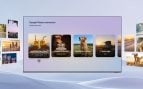Cómo cambiar los sonidos de los mensajes de WhatsApp
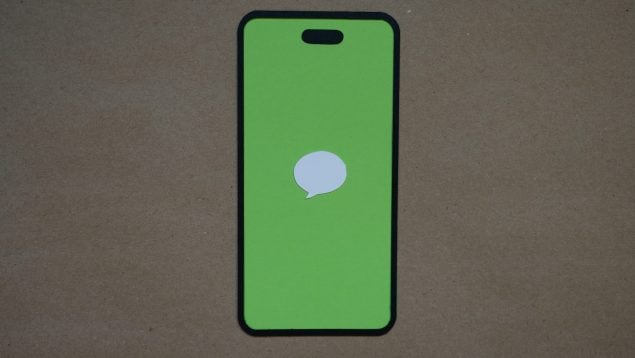

WhatsApp es la aplicación de mensajería más popular del mundo, utilizada por millones de personas a diario para comunicarse con amigos, familiares y colegas. A pesar de que la aplicación ofrece una gran variedad de características, muchas personas no saben que es posible personalizar los sonidos de notificación de los mensajes, lo que permite una experiencia más personalizada y acorde a los gustos de cada usuario. Cambiar los sonidos de los mensajes en WhatsApp puede ayudarte a diferenciar entre distintos tipos de notificaciones o simplemente a darle un toque personal a tu dispositivo. A continuación, te explico cómo hacerlo de manera sencilla.
Accede a la configuración de WhatsApp
El primer paso para cambiar el sonido de los mensajes en WhatsApp es acceder a la configuración de la aplicación. Si usas un teléfono Android, abre WhatsApp en tu dispositivo y, en la esquina superior derecha de la pantalla, toca el icono de los tres puntos verticales para desplegar el menú. A continuación, selecciona “Ajustes” para acceder a todas las opciones de configuración disponibles. Si usas un iPhone, deberás pulsar el icono de la rueda dentada en la esquina inferior derecha.
Navega hasta el apartado de Notificaciones
Dentro del menú de “Ajustes”, verás varias opciones. La que nos interesa en este caso es la de “Notificaciones”.
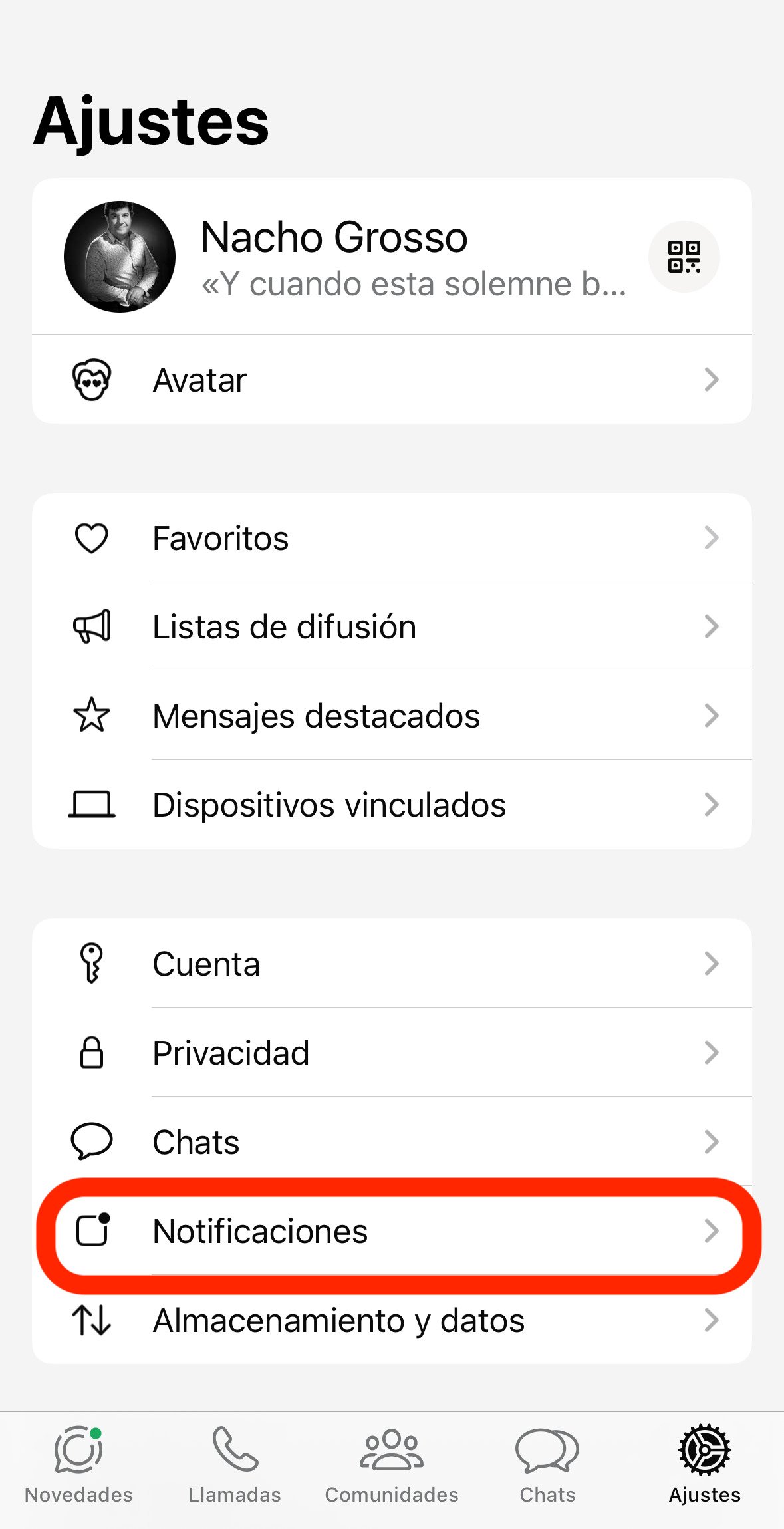
Toca sobre ella para entrar en el apartado donde podrás modificar los diferentes aspectos relacionados con las alertas sonoras y visuales de WhatsApp.
Cambia el sonido de los mensajes
Una vez dentro del apartado de “Notificaciones”, encontrarás varias categorías: “Notificaciones de mensajes”, “Notificaciones de grupos” y “Notificaciones de estados”. Cada una de estas categorías te permite personalizar los sonidos de alerta. En el caso de los mensajes individuales, selecciona “Notificaciones de mensajes”. Verás una opción llamada “Tono de notificación” si usas un Android, o «Sonido» si tu teléfono es un iPhone.
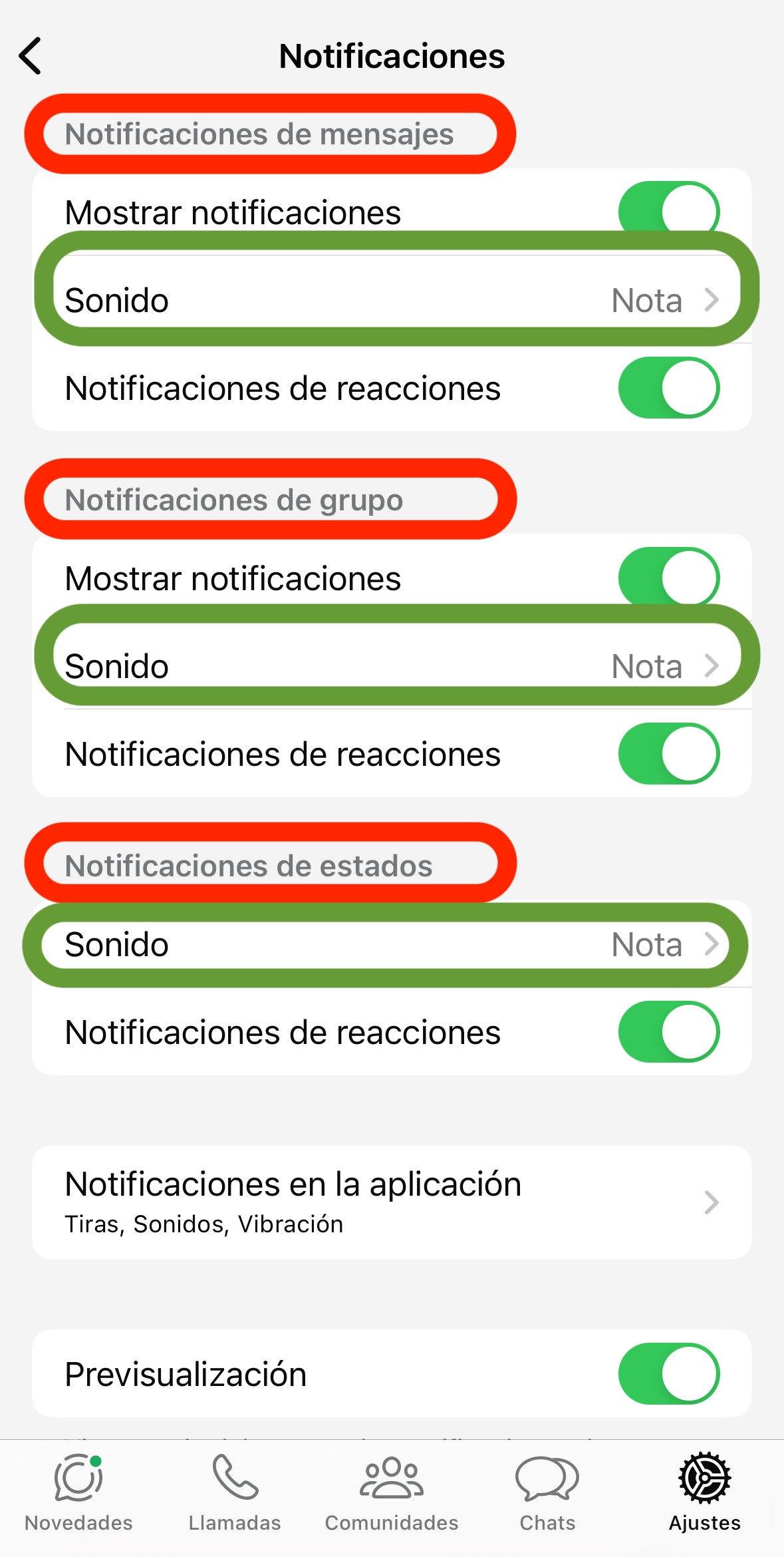
Al tocar esta opción, se desplegará una lista de sonidos disponibles en tu dispositivo. Puedes escuchar cada tono antes de seleccionar el que prefieras. Una vez que hayas elegido el sonido que más te guste, simplemente toca “Aceptar” o “Guardar”, dependiendo de tu dispositivo, para confirmar la selección.
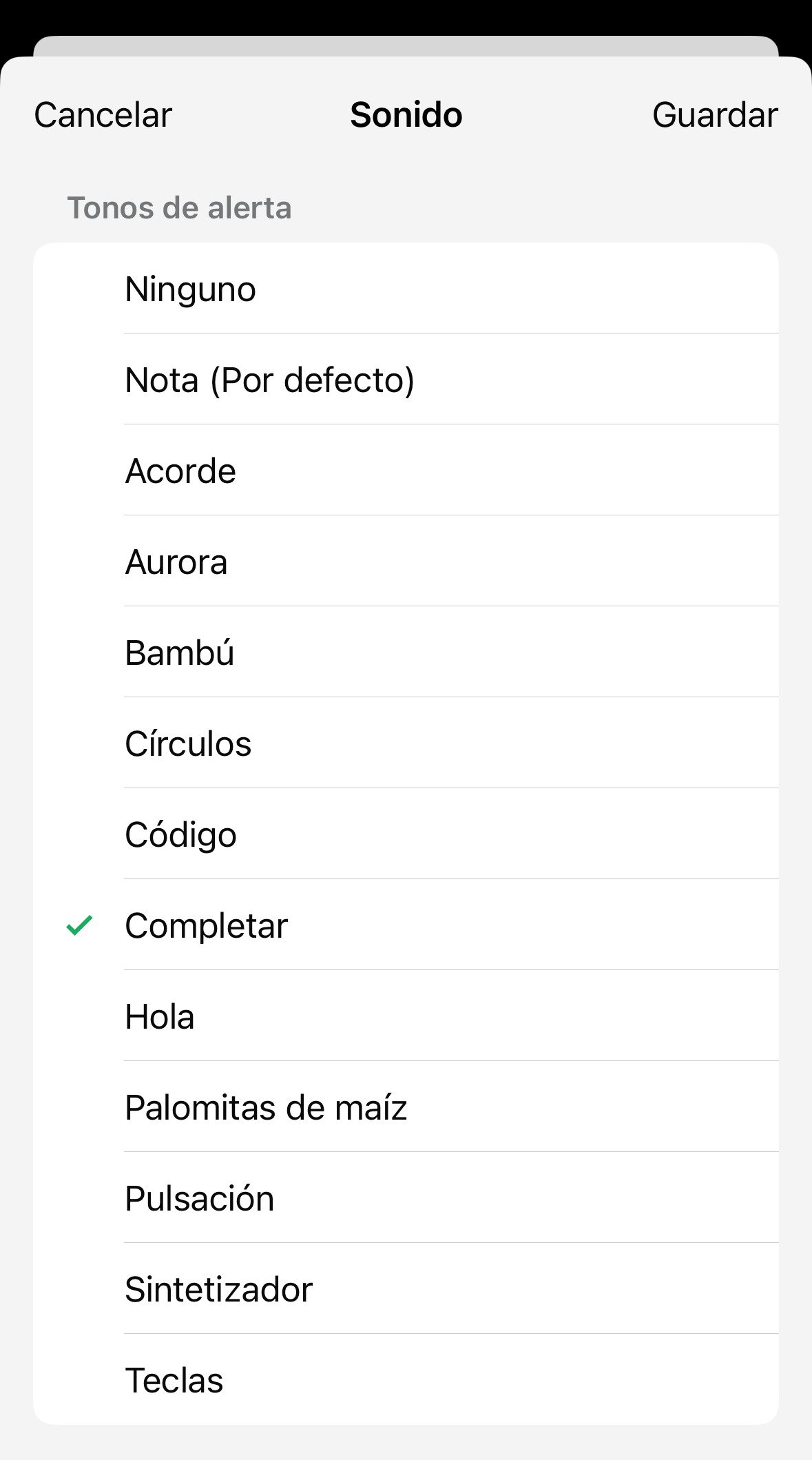
Personaliza los sonidos para grupos y llamadas
Además de los mensajes individuales, también puedes personalizar los sonidos de las notificaciones para los grupos y las llamadas de WhatsApp. El proceso es similar al que he descrito anteriormente. Para cambiar el tono de los mensajes de grupo, selecciona “Notificaciones de grupos” en el apartado de “Notificaciones” y sigue los mismos pasos. Si deseas personalizar el sonido de los estados de WhatsApp, selecciona “Notificaciones de estados” y elige el tono que prefieras.
Personaliza los sonidos para contactos específicos
WhatsApp también te permite asignar tonos de notificación diferentes para contactos específicos. Esto es muy útil si deseas identificar a ciertos contactos por el sonido de su mensaje. Para hacerlo, abre la conversación con el contacto en cuestión, toca su nombre en la parte superior de la pantalla para acceder a su perfil y selecciona “Notificaciones”. Activa esta opción y, a continuación, selecciona “Tono de notificación” para elegir un sonido específico para ese contacto.
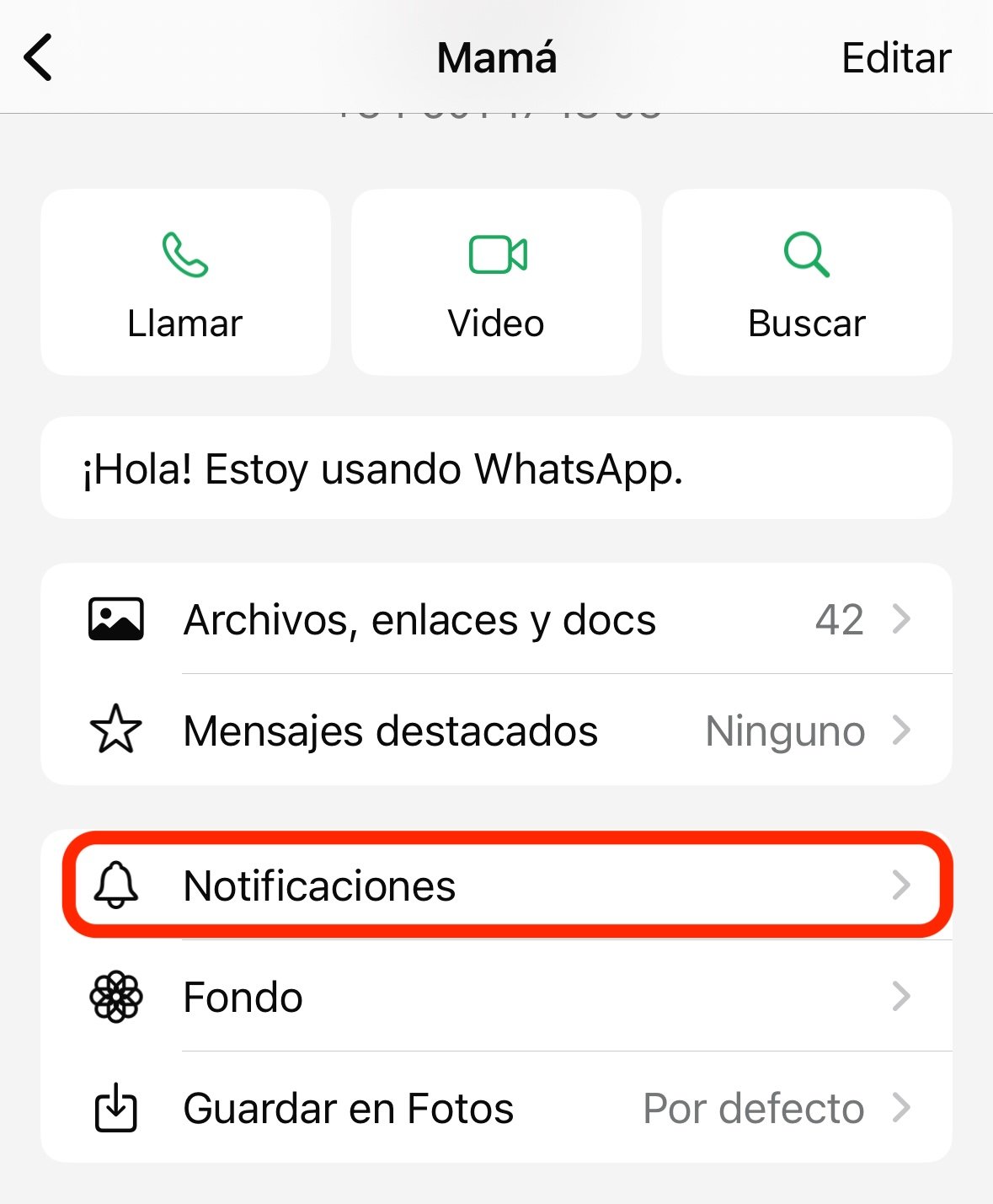
Cambiar y personalizar los sonidos de los mensajes en WhatsApp es una forma sencilla de hacer que la aplicación se adapte mejor a tus necesidades y preferencias. Siguiendo estos pasos, puedes cambiar los tonos de notificación para mensajes individuales, grupos y llamadas, así como para contactos específicos.
Temas: